- 1. rész: Előfizetések lemondása iPhone-on a beállításokon keresztül
- 2. rész: Apple-előfizetések lemondása Mac rendszeren
- 3. rész: Apple-előfizetések lemondása Windows rendszerű számítógépen
- 4. rész: Javítás iPhone nem tudja lemondani az előfizetést a FoneLab iOS System Recovery segítségével
- 5. rész. GYIK az iPhone előfizetések lemondásával kapcsolatban
Adatok helyreállítása az iPhone készülékről a számítógépre egyszerűen.
Hogyan lehet lemondani az előfizetést iPhone-on a 3 legnépszerűbb módszerrel
 Frissítve: Lisa Ou / 23. augusztus 2023. 09:15
Frissítve: Lisa Ou / 23. augusztus 2023. 09:15Szia! Előfizetésem van az iPhone-omon, és nem tudom, hol találom. Meg akarom találni, hol kezelhetem, mert már szeretném lemondani. Ennek egyik oka az, hogy meggondoltam magam. Tudsz segíteni ebben a problémában? Szívesen várom a választ tőletek, srácok. Előre is nagyon köszönöm!
Az iPhone többféle előfizetést kínál, amelyeket élvezni fog. Tartalmazza az Apple Music, az Apple News+, az iCloud és egyebeket. Bármilyen előfizetésed is van, bármikor lemondhatod őket! Ehhez csak el kell olvasnia ezt a teljes cikket, és felfedeznie kell a módszereit. További információkért görgessen lefelé.
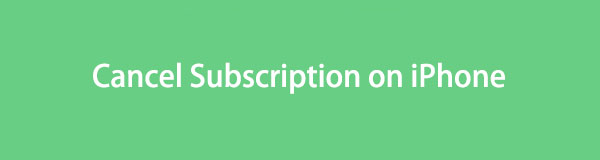

Útmutató
- 1. rész: Előfizetések lemondása iPhone-on a beállításokon keresztül
- 2. rész: Apple-előfizetések lemondása Mac rendszeren
- 3. rész: Apple-előfizetések lemondása Windows rendszerű számítógépen
- 4. rész: Javítás iPhone nem tudja lemondani az előfizetést a FoneLab iOS System Recovery segítségével
- 5. rész. GYIK az iPhone előfizetések lemondásával kapcsolatban
A FoneLab lehetővé teszi iPhone / iPad / iPod rögzítését DFU módból, helyreállítási módból, Apple logóból, fejhallgató módból stb. Normál állapotba adatvesztés nélkül.
- Javítsa ki a letiltott iOS-rendszerrel kapcsolatos problémákat.
- Adatok kinyerése letiltott iOS-eszközökről adatvesztés nélkül.
- Ez biztonságos és könnyen használható.
1. rész: Előfizetések lemondása iPhone-on a beállításokon keresztül
Az előfizetés lemondásának leggyorsabb módja az iPhone készüléken a Beállítások alkalmazás. Csak hozzá kell férnie az alkalmazáshoz, és győződjön meg arról, hogy bejelentkezik az előfizetéshez kapcsolódó Apple ID-vel.
Ha ezt a módszert szeretné használni, csak az alábbiakban elkészített részletes lépéseket kell követnie. Kérjük, indítsa el.
1 lépésKérjük, indítsa el a beállítások ikonra az iPhone-on. Ha több alkalmazás van az iPhone-on, és nem találja a Beállítások alkalmazást, használja a Keresés ikont a fő felületen.
2 lépésAz alkalmazás elindítása után számos olyan funkciót fog látni, amelyeket iPhone-jához használhat. Az összes közül érintse meg a lehetőséget A számla neve amely be volt jelentkezve a telefonba. Ezt követően az iPhone egy másik képernyőre irányítja Önt.
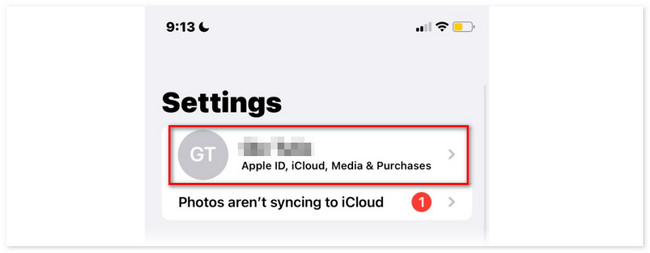
3 lépésAz alábbi lehetőségek közül válassza ki a Előfizetés gomb. Látni fogja az összes meglévő előfizetést a fiókjában. Kérjük, válassza ki azt, amelyikről le szeretné mondani az előfizetését. Csúsztassa lefelé az ujját, és válassza ki a lehetőséget Feliratkozás visszavonása gombot utána.
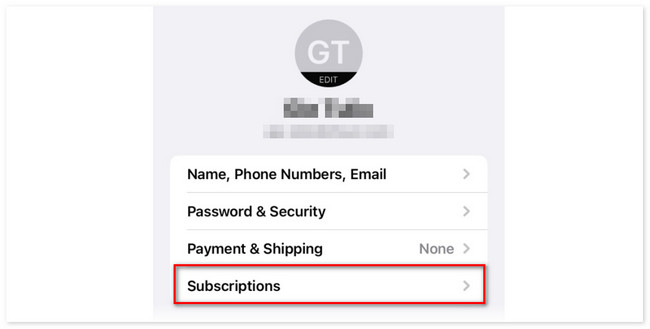
A FoneLab lehetővé teszi iPhone / iPad / iPod rögzítését DFU módból, helyreállítási módból, Apple logóból, fejhallgató módból stb. Normál állapotba adatvesztés nélkül.
- Javítsa ki a letiltott iOS-rendszerrel kapcsolatos problémákat.
- Adatok kinyerése letiltott iOS-eszközökről adatvesztés nélkül.
- Ez biztonságos és könnyen használható.
2. rész: Apple-előfizetések lemondása Mac rendszeren
Alternatív megoldásként lemondhatja iPhone-előfizetését a Mac számítógépén keresztül. Ebben a folyamatban csak a Mac App Store-t fogja használni. Csak az előfizetéshez használt Apple ID-vel kell bejelentkeznie. Ezt követően az előfizetés lemondása szinkronizálva lesz az iPhone-on. Ez a módszer akkor javasolt, ha inkább Mac számítógépét szeretné használni.
Kérjük, olvassa el az alábbi részletes lépéseket, ha ezt a módszert szeretné használni. Kérjük, görgessen lefelé.
1 lépésNyissa meg az App Store-t Mac számítógépén. Használhatja Launchpad vagy Spotlight eszközeit, ha nem látja őket. Ezt követően kattintson fiókja nevére. Ha még nem jelentkezett be, kérjük, használja az előfizetéshez használt Apple ID-t. Később kattintson a fiók beállításai gombot.
2 lépésGörgessen le a gombbal Előfizetés és kattintson a kezel gomb. Az Előfizetés ikon mellett kattintson a szerkesztése gomb. Ezt követően kérjük kattintson a Előfizetések lemondása gombot az összes lehetőség közül.
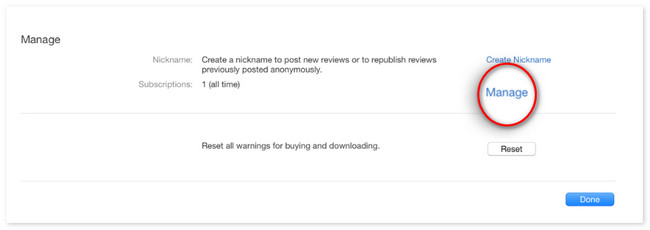
3. rész: Apple-előfizetések lemondása Windows rendszerű számítógépen
Egyesek azon tűnődhetnek, hogy lemondhatja-e iPhone-előfizetését a Windows rendszeren keresztül. Jó mondani, igen. A használni kívánt program az iTunes. Tudomása szerint az iTunes-t a legújabb macOS-re cserélték. De továbbra is elérhető a korábbi macOS és Windows rendszereken.
Az előző 2 módszerhez hasonlóan a használt Apple ID-vel kell bejelentkeznie az előfizetésbe. A törlési folyamat ezután szinkronizálva lesz az iPhone-on. Kérjük, tekintse meg az alábbi részletes lépéseket arról, hogyan mondhat le az iTunes előfizetést a Windows rendszeren keresztül. Lépj tovább.
1 lépésKérem nyissa meg iTunes és ismerkedjen meg a felületével. A Menü Bár, kérjük kattintson a Fiók gomb. Jelentkezzen be az előfizetéshez használt fiókba. Ezt követően kérjük, kattintson a Saját fiók megtekintése opciót.
2 lépésGörgessen lefelé a beállítások felület. Jelölje be a kezel gomb mellett Előfizetés gomb. Keresse meg a törölni kívánt iPhone-előfizetést, és kattintson a ikonra szerkesztése gombot utána. Jelölje be a Feliratkozás visszavonása gombot az előfizetés alapos lemondásához.
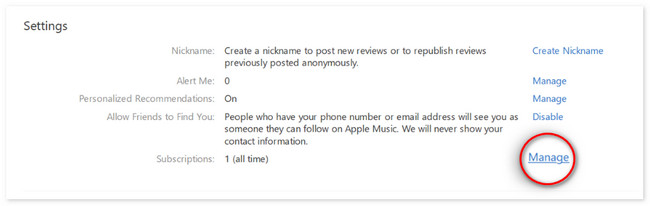
4. rész: Javítás iPhone nem tudja lemondani az előfizetést a FoneLab iOS System Recovery segítségével
Mi a teendő, ha nem tudja lemondani az iPhone-előfizetést az iTuneson keresztül? Nos, az iPhone iTunes alkalmazás valószínűleg kisebb hibákkal néz szembe. Te tudod használni FoneLab iOS rendszer-helyreállítás ha az az eset áll fenn. Ez az eszköz több iTunes problémát is kijavíthat.
A FoneLab lehetővé teszi iPhone / iPad / iPod rögzítését DFU módból, helyreállítási módból, Apple logóból, fejhallgató módból stb. Normál állapotba adatvesztés nélkül.
- Javítsa ki a letiltott iOS-rendszerrel kapcsolatos problémákat.
- Adatok kinyerése letiltott iOS-eszközökről adatvesztés nélkül.
- Ez biztonságos és könnyen használható.
Ráadásul ez a szoftver képes javítson további iPhone-problémákat. Tartalmazza a töltési problémákat, Az iPhone letiltva, akkumulátor lemerült, és így tovább! Egy másik jó dolog ebben az eszközben, hogy elérhető Mac és Windows rendszeren. Ezenkívül támogatja az összes iOS verziót és modellt, beleértve a legújabbakat is.
Kérjük, olvassa el az alábbi részletes lépéseket, ha használni szeretné FoneLab iOS rendszer-helyreállítás iPhone-probléma megoldásához. A legjobb eredmény elérése érdekében kövesse ezeket.
1 lépésJelölje ki a ingyenes letöltés gombot az eszköz hivatalos honlapján. A letöltési folyamat azonnal elindul. Ezután állítsa be az eszközt, és kattintson a gombra felszerel gomb. A használt számítógép automatikusan elindítja az eszközt.
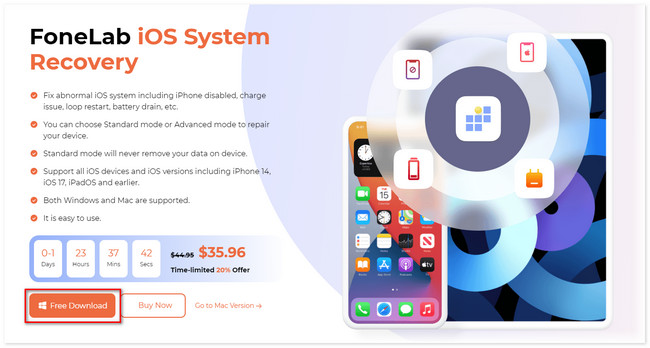
2 lépésAz eszköz néhány támogatott problémája megjelenik a következő képernyőn. Léphet az iTunes problémák szakaszába. Ezt követően jelölje be a Rajt gombot a szoftver jobb alsó sarkában.
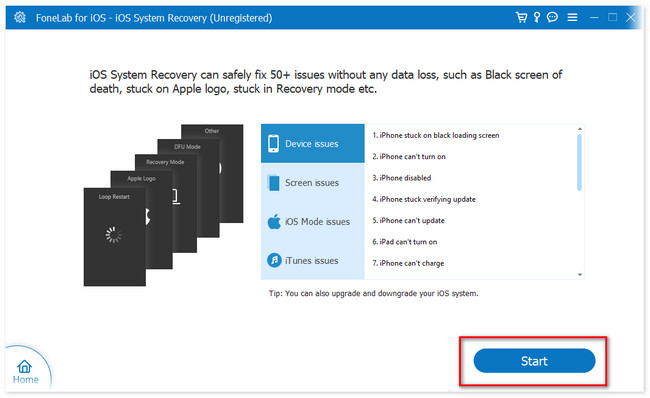
3 lépésVálassza ki a kívánt javítási módot. Még egyetlen adatot sem veszít el, ha a Standard módot választja. De ha a Speciális módot választja, az iPhone helyreállítási módba kerül, és a szoftver törli az összes adatot. Döntés után kattintson a gombra megerősít gombot.
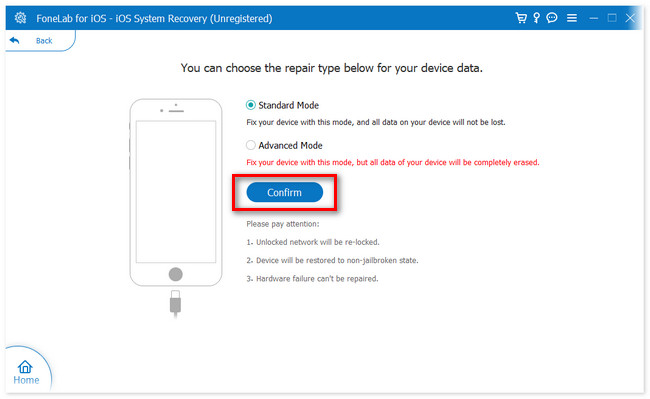
4 lépésKérjük, kövesse a képernyőn megjelenő utasításokat az iPhone helyreállítási módba állításáról. Ezt követően kattintson a Javítás or Optimalizálja gombot a probléma megoldásának megkezdéséhez iPhone-ján.
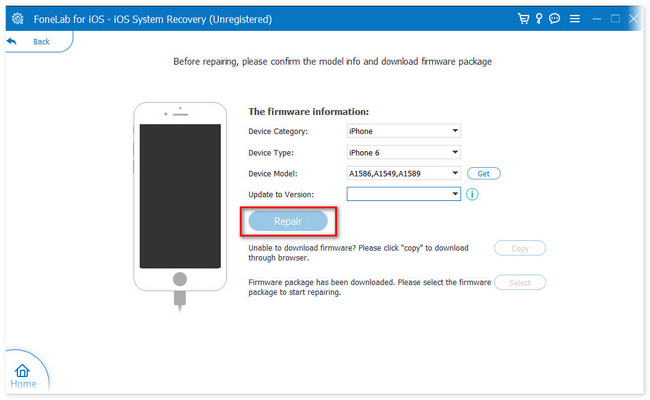
5. rész. GYIK az iPhone előfizetések lemondásával kapcsolatban
1. Miért nem mondhatok le egy előfizetést az iPhone-omon?
Az egyik fő oka annak, hogy nem mondhatja le az előfizetést iPhone-on, hogy nem mondta le az ingyenes próbaverziót 24 órán belül. Ha igen, akkor az előfizetésért díjat kell fizetnie. Egy másik ok, hogy az Apple Store vagy az Apple ID nincs összekapcsolva az előfizetéssel.
2. Hogyan fordulhatok az Apple-hez rossz előfizetés miatt?
Csak akkor kell visszatérítési kérelmet benyújtania, ha nem megfelelő előfizetés miatt szeretne kapcsolatba lépni az Apple-lel. Keresse meg a reportaproblem.apple.com webhelyet iPhone-ján vagy számítógépén. Ezt követően érintse meg a Szeretnék gombot, és válassza a Kérjen visszatérítést választási lehetőség. Kérjük, válassza ki a visszatérítés okát, és kövesse a képernyőn megjelenő utasításokat. Kattints a Küld gombot utána.
A FoneLab lehetővé teszi iPhone / iPad / iPod rögzítését DFU módból, helyreállítási módból, Apple logóból, fejhallgató módból stb. Normál állapotba adatvesztés nélkül.
- Javítsa ki a letiltott iOS-rendszerrel kapcsolatos problémákat.
- Adatok kinyerése letiltott iOS-eszközökről adatvesztés nélkül.
- Ez biztonságos és könnyen használható.
Ilyen gyorsan mondhat le egy előfizetést iPhone-ján. Reméljük, zökkenőmentes volt a folyamat, bármilyen módszert is választott. Ezenkívül ne felejtse el használni FoneLab iOS rendszer-helyreállítás ha problémái vannak az iPhone-jával. 50+ iPhone problémát képes megoldani. Ha további kérdései vannak az iPhone készülékekkel kapcsolatos problémákkal kapcsolatban, kérjük, ne habozzon kommentálni alább.
